

GyaOやYahoo動画などはダウンロードしても、DRMというプロテクトがかかっていて、
何日かたち視聴期間を過ぎると再生できなくなります。
そこで、そのプロテクトをxxする方法です。
視聴期間が過ぎてるものはxxできないようです。
この方法で起きた事の全てにおいて私は一切の責任を負いません。
必要なもの
・FairUse4WM ver1.3 fix-2
・WMP10
皆さんのPCにはWMP11が入ってると思います。
見裸鍵を使えば、それでも出来るようですが、出来ないときがあるので、
私の場合はWMPをダウングレードしてDRMをxxします。
1、WMPをダウングレード
「コントロールパネル」から「プログラムの追加と削除」を選択します。
上のほうにある「更新プログラムの表示」にチェックをいれます。
そのなかでWMP11のを見つけ削除してください。(画像はWMP10になってる)
以前のバージョンに戻すって出るけど、気にしない。
再起動後、また同じく「プログラムの追加と削除」を出し「更新プログラムの表示」をしてください。
そのなかでWindows Media Format 11 Runtimeを見つけ削除してください。
何故か英語ですが、「削除してもいいの?」とか聞かれていますので、チェックを入れて「OK」で削除。
次がとても大事。アンインストールが終わったら、エクスプローラーを開き、
上のバーの「ツール」の「フォルダオプション」を出し、それの上のタブの表示を選びます。
その中から「すべてのフォルダとファイルを表示」にチェックをいれます。
そして一番下にある「保護されたオペレーティングシステムファイルを表示しない(推奨)」のチェックを外します。
するとC:\Documents and Settings\All Users\DRMが表示されるのでDRMフォルダを削除します。
2、WMP10のインストール
WMPやらを削除したら、次に用意したWMPをインストールします。
ただインストールするだけなので、分かりますよね?
インストールが終わったら、Yagoo動画などDRM付きの動画をいったん再生します。
それでIndivBox.keyが作成されます。
3、FairUse4WM ver1.3 fix-2の起動
用意したファイルを解凍するとmirakagiとなっています。
その中に入っているFairUse4WMを起動します。
初回起動時には画像のようになるので、復元キーを押します。(全て英語なので画像を参照)
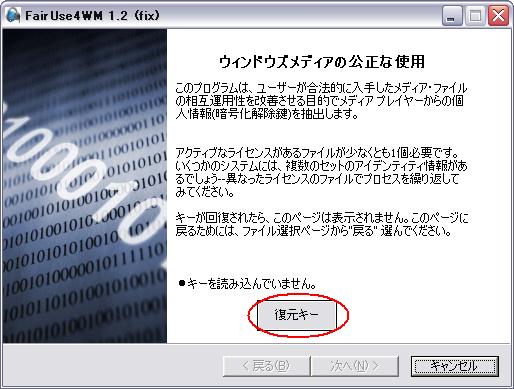
DRMv1 キーの抽出 が起動し、「OK」をクリックします。

次に、Recovering Unique Identifiers が起動されるので、「OK」をクリックします。
これは「WMPを起動してたら、終了させなさい。」という内容です。
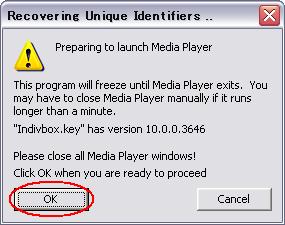
すると、ファイル選択のダイアログボックスが表示されるので、
DRM解除したい動画ファイルを選択し、「開く」をクリックすると復元キーが取得されます。
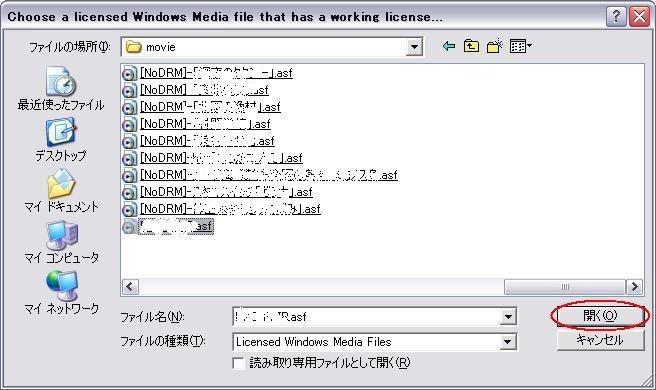
取得した復元キーは、「Blackbox-keys.txt」としてマイドキュメントに保存されます。
引き続き、DRMのxxをするには、「次へ」をクリックします。
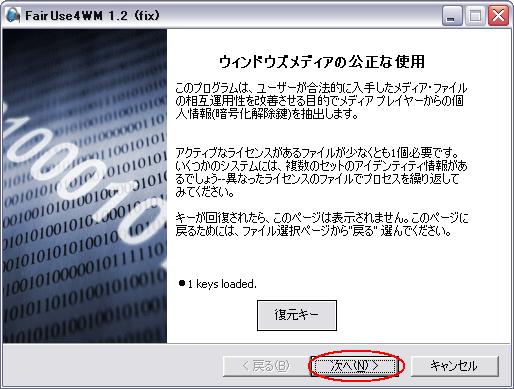
4、DRMをxxする。
一度復元キーを取得すれば、次回起動からはこの画面からスタートします。
DRMxxしたい動画は復元キーを取得する必要がありますので、
「戻る」ボタンをクリックして、復元キーの取得からはじめます。
復元キーを取得したDRM付きWMVファイルを「ファイル追加」または、ドラッグ&ドロップで登録します。
出力先はプルダウンメニューで任意に選択できます。
「次へ」をクリックすると、DRMのxxが始まります。
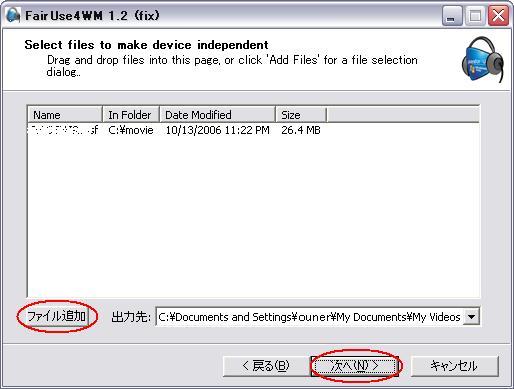
1 files converted となれば成功です。
1 warnings となれば失敗です。(視聴期間が過ぎてるとでる)
DRMがxxされたファイルは、[NoDRM]ファイル名となります。
「完了」をクリックすると、DRMのxxは終了です。
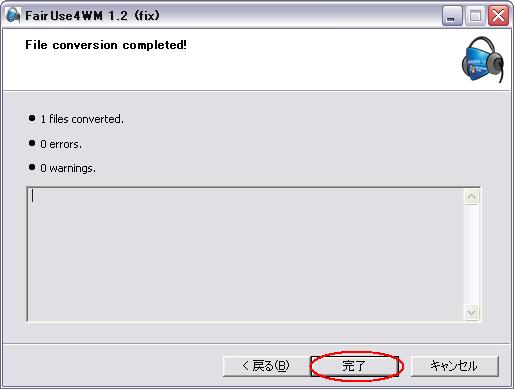
一つ前に戻る
TOPに戻る